vs快捷键
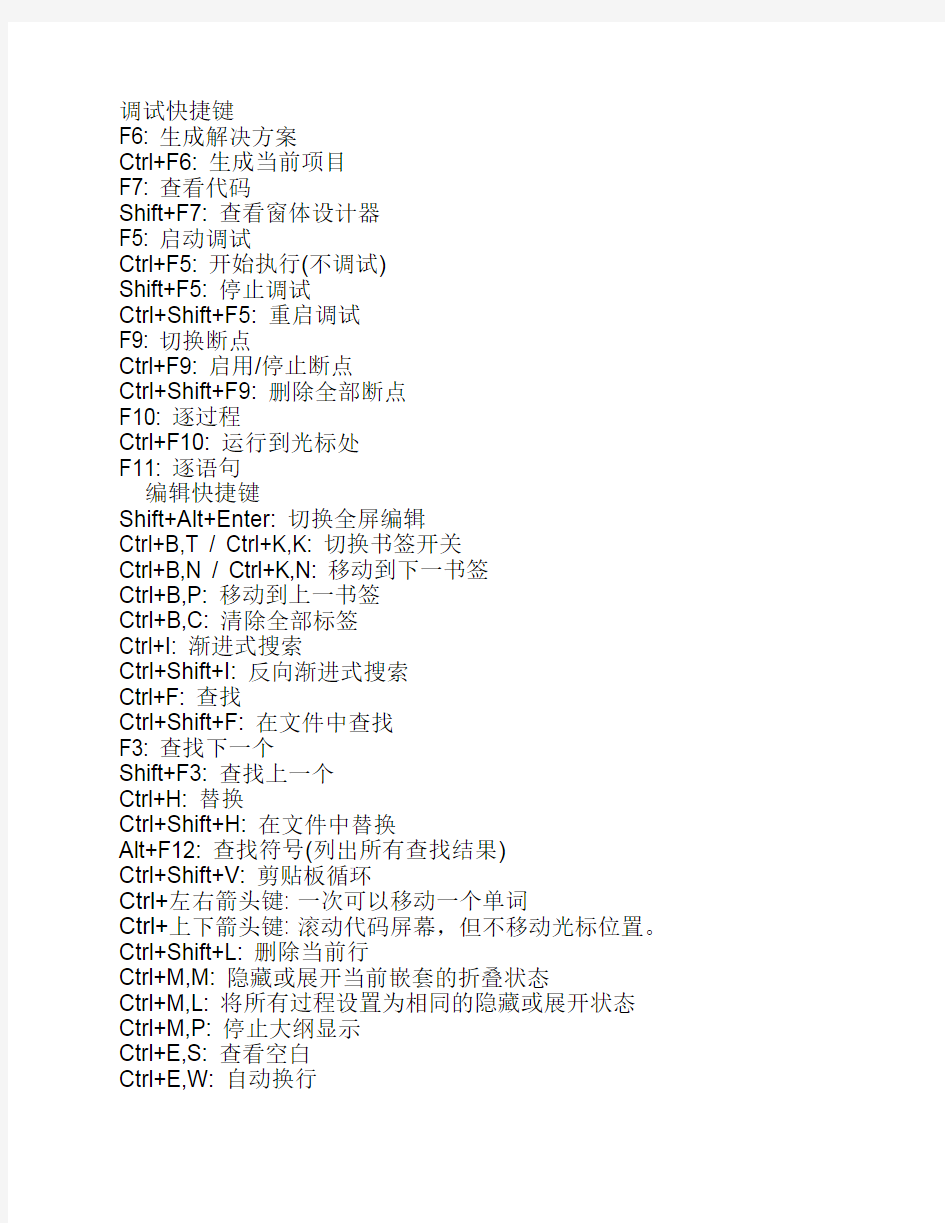

调试快捷键
F6: 生成解决方案
Ctrl+F6: 生成当前项目
F7: 查看代码
Shift+F7: 查看窗体设计器
F5: 启动调试
Ctrl+F5: 开始执行(不调试)
Shift+F5: 停止调试
Ctrl+Shift+F5: 重启调试
F9: 切换断点
Ctrl+F9: 启用/停止断点
Ctrl+Shift+F9: 删除全部断点
F10: 逐过程
Ctrl+F10: 运行到光标处
F11: 逐语句
编辑快捷键
Shift+Alt+Enter: 切换全屏编辑
Ctrl+B,T / Ctrl+K,K: 切换书签开关
Ctrl+B,N / Ctrl+K,N: 移动到下一书签
Ctrl+B,P: 移动到上一书签
Ctrl+B,C: 清除全部标签
Ctrl+I: 渐进式搜索
Ctrl+Shift+I: 反向渐进式搜索
Ctrl+F: 查找
Ctrl+Shift+F: 在文件中查找
F3: 查找下一个
Shift+F3: 查找上一个
Ctrl+H: 替换
Ctrl+Shift+H: 在文件中替换
Alt+F12: 查找符号(列出所有查找结果)
Ctrl+Shift+V: 剪贴板循环
Ctrl+左右箭头键: 一次可以移动一个单词
Ctrl+上下箭头键: 滚动代码屏幕,但不移动光标位置。Ctrl+Shift+L: 删除当前行
Ctrl+M,M: 隐藏或展开当前嵌套的折叠状态
Ctrl+M,L: 将所有过程设置为相同的隐藏或展开状态Ctrl+M,P: 停止大纲显示
Ctrl+E,S: 查看空白
Ctrl+E,W: 自动换行
Ctrl+G: 转到指定行
Shift+Alt+箭头键: 选择矩形文本
Alt+鼠标左按钮: 选择矩形文本
Ctrl+Shift+U: 全部变为大写
Ctrl+U: 全部变为小写
代码快捷键
Ctrl+J / Ctrl+K,L: 列出成员
Ctrl+Shift+空格键 / Ctrl+K,P: 参数信息Ctrl+K,I: 快速信息
Ctrl+E,C / Ctrl+K,C: 注释选定内容
Ctrl+E,U / Ctrl+K,U: 取消选定注释内容Ctrl+K,M: 生成方法存根
Ctrl+K,X: 插入代码段
Ctrl+K,S: 插入外侧代码
F12: 转到所调用过程或变量的定义窗口快捷键
Ctrl+W,W: 浏览器窗口
Ctrl+W,S: 解决方案管理器
Ctrl+W,C: 类视图
Ctrl+W,E: 错误列表
Ctrl+W,O: 输出视图
Ctrl+W,P: 属性窗口
Ctrl+W,T: 任务列表
Ctrl+W,X: 工具箱
Ctrl+W,B: 书签窗口
Ctrl+W,U: 文档大纲
Ctrl+D,B: 断点窗口
Ctrl+D,I: 即时窗口
Ctrl+Tab: 活动窗体切换
Ctrl+Shift+N: 新建项目
Ctrl+Shift+O: 打开项目
Ctrl+Shift+S: 全部保存
Shift+Alt+C: 新建类
Ctrl+Shift+A: 新建项
“文本操作”快捷键
命令名快捷键说明
编辑.折叠到定义
Ctrl + M,Ctrl + O
自动确定在代码中创建区域的逻辑边界(如过程),然后隐藏它们。编辑.注释选定内容
Ctrl + K,Ctrl + C
使用编程语言的正确注释语法将代码的当前行标记为注释。(vc2003)编辑.完成单词
Ctrl + j Alt + 向右键
显示基于当前语言的“完整单词”。(vc2003)
编辑.删除
Delete
删除光标右侧的一个字符。
编辑.向后删除
Backspace Shift + Backspace
删除光标左侧的一个字符。
编辑.删除水平空白
Ctrl + K,Ctrl + \
折叠所选内容中的空白;如果没有所选内容,则删除光标旁边的空白。编辑.编排文档格式
Ctrl + K,Ctrl + D
按照“选项”对话框“文本编辑器”部分中语言的“格式设置”窗格上指定的设置,对语言应用缩进和空格格式设置。
编辑.格式化选定内容
Alt + F8 Ctrl + K,Ctrl + F
根据周围的代码行,正确缩进选定的代码行。(vc2003)(Alt + F8 调用宏资源管理器)
编辑.隐藏选定内容
Ctrl + M,Ctrl + H
隐藏选定文本。信号图标标记隐藏文本在文件中的位置。
编辑.插入制表符
Tab
将文本行缩进指定数量的空格,如 5 个。(此快捷键支持多行操作)
编辑.剪切行
Ctrl + L Shift + Alt + L
将所有选定的行剪切到“剪贴板”,若尚未选定任何内容,则将当前行剪切到剪贴板。(vc2003)(Shift + Alt + L 不起作用)
编辑.删除行
Ctrl + Shift + L
删除所有选定行;如果没有选定行,则删除当前行。
编辑.上开新行
Ctrl + Enter
在插入点之上插入一个空行。(不论光标在一行的何处)
编辑.下开新行
Ctrl + Shift + Enter
在插入点之下插入一个空行。(这样就不用先将光标移到行首或行尾了)编辑.行转置
Shift + Alt + T
将包含插入点的行移动到下一行之下。(可以看做是两行交换)
编辑.转换为小写
Ctrl + U
将选定文本更改为小写字符。
编辑.转换为大写
Ctrl + Shift + U
将选定文本更改为大写字符。
编辑.改写模式
Insert
在插入和改写插入模式之间切换。仅在使用文本编辑器时可用。
编辑.停止隐藏当前区域
Ctrl + M,Ctrl + U
移除当前选定区域的大纲显示信息。
编辑.停止大纲显示
Ctrl + M,Ctrl + P
从整个文档中移除所有大纲显示信息。
编辑.交换定位点
Ctrl + R,Ctrl + P
交换当前选定内容的定位点与结束点。
编辑.左缩进
Shift + Tab
将选定行左移一个制表位。(此快捷键支持多行操作)
编辑.切换所有大纲显示
Ctrl + M,Ctrl + L
在隐藏和显示状态之间切换所有以前被标记为隐藏的文本部分。
编辑.切换书签
Ctrl + F2 Ctrl + K,Ctrl + K
在当前行处设置或移除书签。
编辑.切换大纲显示展开
Ctrl + M,Ctrl + M
在隐藏和显示状态之间切换当前选定的隐藏文本部分。
编辑.切换任务列表快捷方式
Ctrl + K,Ctrl + H
在当前行处设置或移除快捷方式。
编辑.切换自动换行
Ctrl + R,Ctrl + R
启用或禁用编辑器中的自动换行。
编辑.取消注释选定内容
Ctrl + K,Ctrl + U
从代码的当前行中移除注释语法。
编辑.查看空白
Ctrl + Shift + 8 Ctrl + R,Ctrl + W
显示或隐藏空格和制表符标记。
编辑.字删除直至结尾处
Ctrl + Delete
删除插入点右侧的单词。
编辑.字删除直至开始处
Ctrl + Backspace
删除插入点左侧的单词。
编辑.字转置
Ctrl + Shift + T
对调插入点两边的单词。例如,main int 将更改为 int main。
“项目”快捷键
命令名快捷键说明
生成.生成解决方案 CTRL + SHIFT + B 使用当前的解决方案配置生成解决方案中的所有项目。
文件.新建文件 CTRL + SHIFT + N 显示“新建文件”对话框,在此可以选择要添加到当前项目中的新文件。
文件.新建项目 CTRL + N 显示一个子菜单,该菜单列出可以添加到当前打开项目的项目类型。图标更改为添加的上一个项目类型。
文件.打开文件 CTRL + SHIFT + O 显示“打开文件”对话框,在此可选择要打开的现有文件。
文件.打开项目 CTRL + O 显示“打开项目”对话框,从中可以将新的或现有的项目添加到解决方案中。
项目.添加现有项 CTRL + SHIFT + D 显示“添加现有项”对话框。
项目.添加新项 CTRL + D 显示“添加新项”对话框,该对话框使您得以选择要添加到当前项目的项。
“调试”快捷键
命令名快捷键说明
调试.全部中断 CTRL + BREAK 临时停止执行调试会话中的所有进程。仅适用于“运行”模式。
调试.断点 CTRL + B 显示“断点”对话框,在此可添加和修改断点。
调试.调用堆栈 CTRL + ALT + C 显示“调用堆栈”窗口,以显示当前执行线程的所有活动过程或堆栈帧列表。仅适用于“运行”模式。
调试.清除所有断点 CTRL + SHIFT + F9 清除项目中的所有断点。
调试.启用断点 CTRL + F9 在当前行上设置断点。
调试.异常 CTRL + SHIFT + E 显示“异常”对话框。
调试.即时 CTRL + ALT + I 显示“即时”窗口,在该窗口中可以计算表达式并执行单个的命令。
调试.局部变量 CTRL + ALT + L 显示“局部变量”窗口,以查看当前堆栈帧中每个过程的变量及其值。
调试.进程 CTRL + SHIFT + R 显示“进程”对话框,该对话框允许在单个解决方案中同时调试多个程序。
调试.快速监视 SHIFT + F9 显示带有选定表达式的当前值的“快速监视”对话框。仅适用于“中断”模式。使用该命令可检查尚未为其定义监视表达式的变量、属性或其他表达式的当前值。
调试.重新启动 CTRL + SHIFT + F5 终止调试会话,重新生成,然后从开始处开始运行应用程序。可用于“中断”模式和“运行”模式。
调试.运行文档 CTRL + ALT + R 显示“运行文档”窗口,该窗口显示正处于调试过程中的文档集。适用于“运行”模式。
调试.运行到光标处 CTRL + F10 在“中断”模式下,从当前语句继续执行代码,直到所选语句。“当前执行行”边距指示符出现在“边距指示符”栏中。
在“设计”模式下,启动调试器并执行代码,直到光标位置。
调试.设置下一语句 CTRL + SHIFT + F10 在选择的代码行上设置执行点。
调试.显示下一语句 ALT + 数字键区中的 * 突出显示要执行的下一条语句。
调试.启动 F5 自动附加调试器,并从“
调试.开始执行不调试 CTRL + F5 在不调用调试器的情况下运行代码。调试.逐语句 F11 在执行进入函数调用后,逐条语句执行代码。即单步执行,跟踪程序时有用得很!
调试.跳出 SHIFT + F11 执行当前执行点所处函数的剩余行。
调试.逐过程 F10 执行下一行代码,但不执行任何函数调用。
调试.停止调试 SHIFT + F5 停止运行程序中的当前应用程序。可用
于“中断”模式和“运行”模式。
调试.线程 CTRL + ALT + H 显示“线程”窗口,以查看当前进程的所有线
程及其相关信息。
调试.切换断点 F9 在当前行设置或移除断点。
调试.监视1 CTRL + ALT + W,1 键显示“监视 1”窗口,以查看所选变量或监视表达式的值。
调试.监视2 CTRL + ALT + W,2 键显示“监视 2”窗口,以查看所选变量或监视表达式的值。
调试.监视3 CTRL + ALT + W,3 键显示“监视 3”窗口,以查看所选变量或监视表达式的值。
调试.监视4 CTRL + ALT + W,4 键显示“监视 4”窗口,以查看所选变量或监视表达式的值。
“搜索和替换”快捷键
命令名快捷键说明
编辑.查找 CTRL + F 显示“查找”对话框。
编辑.查找下一个 F3 查找上次搜索文本的下一个匹配项。
编辑.查找下一个选定项 CTRL + F3 在文档中查找当前选定文本的下一个匹配项。
编辑.查找上一个 SHIFT + F3 查找搜索文本的上一个匹配项。
编辑.查找上一个选定项 CTRL + SHIFT + F3 查找当前选定文本的上一匹配项或者插入符号处的单词。
编辑.转到查找组合框 CTRL + SHIFT + F 将插入符号放置在“标准”工具栏上的“查找/命令”框中。
编辑.隐藏文本 ALT + F3,N 选择或清除“查找”和“替换”对话框中的“搜索隐藏文本”选项。
编辑.大小写匹配 ALT + F3,C 选择或清除查找和替换操作的“大小写匹配”选项。
编辑.正则表达式 ALT + F3,R 选择或清除允许使用特殊字符的“正则表达式”选项。仅适用于“查找”、“替换”、“在文件中查找”和“在文件中替换”对话框以及“查找/命令”框。
编辑.替换 CTRL + H 显示“替换”对话框。
编辑.停止搜索 ALT + F3,S 暂停当前的“在文件中查找”操作。
编辑.向上 ALT + F3,B 选择或清除“查找”和“替换”操作的“向上搜索”选项。
编辑.全字匹配 ALT + F3,W 选择或清除“查找”和“替换”操作的“全字匹配”选项。仅适用于“查找”、“替换”、“在文件中查找”和“在文件中替换”对话框以及“查找/命令”框。
“文本导航”快捷键
命令名快捷键说明
编辑.左移字符左箭头键将插入点向左移动一个字符。
编辑.右移字符右箭头键将插入点向右移动一个字符。
编辑.文档结尾 CTRL + END 将插入点移动到文档的最后一行。
编辑.文档开始 CTRL + HOME 将插入点移动到文档首行。
编辑.转到 CTRL + G 显示“转到行”对话框。
编辑.转到大括号 CTRL + ] 将插入点移动到文档中的下一个大括号处。编辑.向下移动一行下箭头键将插入点下移一行。
编辑.行尾 END 将插入点移动到行尾。
编辑.行首 HOME 将插入点移动到行首。
编辑.向上移动一行上箭头键将插入点上移一行。
编辑.下一书签 CTRL + K,CTRL + N 移动到文档中下一个书签处。
编辑.向下翻页 PAGE DOWN 将文档或窗口向下滚动一页。
编辑.向上翻页 PAGE UP 将文档或窗口向上滚动一页。
编辑.上一书签 CTRL + K,CTRL + P 移动到上一书签。
编辑.向下滚动一行 CTRL + 下箭头键将文本向下滚动一行。
编辑.向上滚动一行 CTRL + 上箭头键将文本向上滚动一行。
编辑.视图顶部 CTRL + PAGE UP 将光标移动到位于当前窗口顶部的首行。仅适用于 HTML 编辑器的“HTML”视图。
编辑.查看空白 CTRL + R,CTRL + W 显示或隐藏空格和制表符标记。
编辑.下一字 CTRL + 右箭头键将插入点右移一个单词。
编辑.上一字 CTRL + 左箭头键将插入点移动到前一单词的开头。
视图.查看代码 F7 在编辑器的“代码”视图中显示选定项。
视图.视图设计器 SHIFT + F7 在编辑器或设计器的“设计”视图中显示选定项。
“窗口管理”快捷键
命令名快捷键说明
窗口.激活文档窗口 ESC 关闭菜单或对话框,取消正在进行的操作,或将焦点放在当前文档窗口中。
窗口.关闭文档窗口 CTRL + F4 关闭当前选定的文档窗口。
窗口.关闭工具窗口 SHIFT + ESC 关闭工具窗口,如“任务列表”和“工具箱”。
窗口.下一个文档窗口 CTRL + F6
CTRL + TAB 逐个窗口地循环通过 MDI 子窗口。
窗口.下一窗格 ALT + F6 移动到下一工具窗口。
窗口.下一个拆分窗格 F6 移动到单个文档的拆分窗格视图的下一个窗格。
窗口.下一选项卡 CTRL + PAGE DOWN 移动到文档或窗口中的下一个选项卡。
窗口.上一个文档窗口 CTRL + SHIFT + F6
CTRL + SHIFT + TAB 移动到编辑器中的前一个文档。
窗口.上一窗格 SHIFT + ALT + F6 移动到上次选定的窗口。
窗口.上一个拆分窗格 SHIFT + F6 移动到拆分窗格视图中的文档的上一个窗格。
窗口.上一选项卡 CTRL + PAGE UP 移动到文档或窗口中的上一个选项卡。
“工具窗口”快捷键
命令名快捷键说明
视图.文档大纲 CTRL + ALT + T 显示“文档大纲”窗口,以查看当前文档的平面或层次大纲。
视图.对象浏览器 CTRL + ALT + B
F2
显示“对象浏览器”,以查看可用于包的类、属性、方法、事件和常数以及项目中的对象库和过程。当在编辑器中时,F2 键只显示对象浏览器。
视图.输出 CTRL + ALT + O 显示“输出”窗口,该窗口显示生成和其他状态信息。
视图.属性窗口 F4 显示“属性”窗口。
视图.属性页 SHIFT + F4 显示“解决方案资源管理器”窗口中的当前选定项的属性页。
视图.刷新 CTRL + R 更新当前显示在 Web 浏览器窗口中的信息。
视图.解决方案资源管理器 CTRL + ALT + J 显示“解决方案资源管理器”窗口。
视图.任务列表 CTRL + ALT + K 显示“任务列表”窗口,在该窗口中可以对任务、注释、快捷方式、警告和错误信息进行自定义、分类和管理。
视图.工具箱 CTRL + ALT + X 显示“工具箱”。
VS2008,https://www.360docs.net/doc/4f8694678.html,,C# 常用快捷键
2010-11-9旧 2010-05-27 21:53:29 阅读167 评论0 字号:大中小订阅
如果有一天,你的鼠标被猫叼走了的时候,你会发现这些快捷键很有意思,你的鼠标在的时候这些可爱的快捷键会让你更方便。
命令行:
Devenv 启动VS Studion
Isqlw 启动SQL2000查询分析器
Sqlwb 启动SQL2005企业管理器
Inetmgr 启动IIS管理器
大纲
Ctrl+M,O折叠所有大纲
Ctrl+M,P: 停止大纲显示
Ctrl+M,M: 隐藏或展开当前嵌套的折叠状态
Ctrl+M,L: 将所有过程设置为相同的隐藏或展开状态注释
Ctrl+K,Ctrl+C: 注释选定内容
Ctrl+K,Ctrl+U: 取消选定注释内容
书签
Ctrl+W,B
Ctrl+B,T 切换书签开关
Ctrl+B,N 移动到下一书签
Ctrl+B,P: 移动到上一书签
Ctrl+B,C: 清除全部标签
代码搜索
Ctrl+I: 渐进式搜索
Ctrl+Shift+I: 反向渐进式搜索
Ctrl+F: 查找
Ctrl+Shift+F: 在文件中查找
F3: 查找下一个
Shift+F3: 查找上一个
Ctrl+H: 替换
Ctrl+Shift+H: 在文件中替换
Alt+F12: 查找符号(列出所有查找结果)
代码查看
Ctrl+J : 列出成员智能感知
Ctrl+K,P: 参数信息
Ctrl+K,I: 快速信息
Ctrl+上下箭头键: 滚动代码屏幕,但不移动光标位置。Ctrl+G: 转到指定行
F12: 转到所调用过程或变量的定义
F12+Shift: 查找调用过程或变量的所有引用
F8 定义到错误列表所显示的错误位置
F4 显示属性窗口
CTRL + 减号向后定位
CTRL + SHIFT + 减号向前定位
代码编辑
Shift+Alt+Enter: 切换全屏编辑
Ctrl+Shift+V: 剪贴板循环
Ctrl+左右箭头键: 一次可以移动一个单词
Shift + Home(End): 选中从光标起到行首(尾)间的代码Ctrl+Shift+L: 删除当前行
Ctrl+L:剪切当前行
Ctrl+E,S: 查看空白
Ctrl+E,W: 自动换行
Shift+Alt+箭头键: 选择矩形文本
Alt+鼠标左按钮: 选择矩形文本
Alt+Shift+鼠标: 选中自己圈中的长方块
Ctrl+Shift+U: 全部变为大写
Ctrl+U: 全部变为小写
Ctrl+K,M: 生成方法存根
Ctrl+K,K: 设置书签
Ctrl+K,X: 插入代码段
Ctrl+K,S: 插入外侧代码
Ctrl+k,F: 格式化整个块
Shift+Alt + F10 接口自动完成
Ctrl +]: 检查括号匹配(在左右括号间切换) Ctrl+K,Ctrl+D:编排整个文档的格式
窗口快捷键
Ctrl+Tab: 活动文件切换
Ctrl+F6: 活动文件逐个切换
Ctrl+Alt + 向下箭头: 活动文件切换列表Alt+F7: 活动工具窗口切换
Ctrl+W,W: 浏览器窗口
Ctrl+W,S: 解决方案管理器
Ctrl+W,C: 类视图
Ctrl+W,E: 错误列表
Ctrl+W,O: 输出视图
Ctrl+W,P: 属性窗口
Ctrl+W,T: 任务列表
Ctrl+W,X: 工具箱
Ctrl+W,B: 书签窗口
Ctrl+W,U: 文档大纲
代码调试:
Ctrl+D,B: 断点窗口
Ctrl+D,I: 即时窗口
F9:断点
F10:逐过程
F11:逐语句
F5:启动调试
F6:生成解决方案
VS快捷键和调试方法
1.VS快捷键 1.列出对象成员ctrl+空格/ctrl+j,前者可以自动补完代码,而后者不可以。需要使用前者的话,必须将系统中默认的切换输入法快捷键屏蔽掉 2.整理文档样式ctrl+k+d/ctrl+e+d 3.折叠文档ctrl+m+o,展开文档ctrl+m+l 4.注释代码ctrl+k+c/ctrl+e+c,取消注释ctrl+k+u/ctrl+e+u 5.转换为大写ctrl+shift+u,转换为小写ctrl +u 6.封装字符ctrl+r+e 7.F1 查找MSDN 8.F12转到定义 9.ctrl+tab切换页面 10.F7查看代码,shift+F7查看设计画面 11.ctrl+backspace/delete 删除多余空白 12.ctrl+z和ctrl+y 13.///生成XML注释 14.输入部分关键字后使用tab,智能完成语句 15.ctrl+f 搜索整个解决方案,使用正则表达式完成搜索 16.F5运行,shift+F5停止运行,ctrl+break取消生成 17.在解决方案中跟踪活动项
2.调试 使用F10和F11进行调试 使用监视窗口查看某一时刻对象内部的所有数据信息 使用添加监视查看执行过程中对象内部数据的变化 调式的一般技巧:首先缩小异常目标,先从模块,再到类,再到方法,最后锁定具体位置如果遇到以下情况 这时候需要重新生成该DLL,否则断点可能无法跟踪进去 学会查看异常信息 如果在异常的Message中找不到原因,可以查看InnerException,同时应该查看StackTrace用来分析调用过程。 SQL异常的排查,SQL语句中的错误往往很难排查,这里需要借助文本工具和SQL Server 进行辅助调试。主要使用以下工具
pscc常用快捷键
Photoshop CC常用快捷键 1、工具箱 移动工具【V】 矩形、椭圆选框工具【M】 套索、多边形套索、磁性套索【L】 快速选择工具、魔棒工具【W】 裁剪、透视裁剪、切片、切片选择工具【C】 吸管、颜色取样器、标尺、注释、123计数工具【I】 污点修复画笔、修复画笔、修补、内容感知移动、红眼工具【J】 画笔、铅笔、颜色替换、混合器画笔工具【B】 仿制图章、图案图章工具【S】 历史记录画笔工具、历史记录艺术画笔工具【Y】 像皮擦、背景橡皮擦、魔术橡皮擦工具【E】 渐变、油漆桶工具【G】 减淡、加深、海棉工具【O】 钢笔、自由钢笔、添加锚点、删除锚点、转换点工具【P】 横排文字、直排文字、横排文字蒙板、直排文字蒙板【T】 路径选择、直接选择工具【A】 矩形、圆角矩形、椭圆、多边形、直线、自定义形状工具【U】 抓手工具【H】 旋转视图工具【R】 缩放工具【Z】 添加锚点工具【+】 删除锚点工具【-】 默认前景色和背景色【D】 切换前景色和背景色【X】 切换标准模式和快速蒙板模式【Q】 标准屏幕模式、带有菜单栏的全屏模式、全屏模式【F】 临时使用移动工具【Ctrl】 临时使用吸色工具【Alt】 临时使用抓手工具【空格】 打开工具选项面板【Enter】 快速输入工具选项(当前工具选项面板中至少有一个可调节数字) 【0】至【9】循环选择画笔【[】或【]】 选择第一个画笔【Shift】+【[】 选择最后一个画笔【Shift】+【]】 】N【+】Ctrl【) 中”渐变编辑器”在(建立新渐变. 2、文件操作 新建图形文件【Ctrl】+【N】 用默认设置创建新文件【Ctrl】+【Alt】+【N】 打开已有的图像【Ctrl】+【O】
常用的草图大师快捷键大全及解释
常用的草图大师快捷键大全: 编辑/撤销Ctrl+z 编辑/放弃选择Ctrl+t 编辑/辅助线/删除Alt+E 编辑/辅助线/显示Shift+Q 编辑/辅助线/隐藏Q 编辑/复制Ctrl+C 编辑/剪切Ctrl+X 编辑/全选Ctrl+A 编辑/群组G 编辑/删除Delete 编辑/显示/全部Shift+A 编辑/显示/上一次Shift+L 编辑/显示/选择物体Shift+H 编辑/隐藏H 编辑/粘贴Ctrl+V 编辑/制作组建Alt+G 编辑/重复Ctrl+Y 编辑/将面翻转Alt+V 编辑/炸开/解除群组Shift+G 查看/工具栏/标准Ctrl+1 查看/工具栏/绘图Ctrl+2 查看/工具栏/视图Ctrl+3 查看/工具栏/图层Shift+W 查看/工具栏/相机Ctrl+4 查看/显示剖面Alt+,查看/显示剖切Alt+. 查看/虚显隐藏物体Alt+H 查看/页面/创建Alt+A 查看/页面/更新Alt+U 查看/页面/幻灯演示Alt+Space 查看/页面/删除Alt+D 查看/页面/上一页pageup 查看/页面/下一页pagedown 查看/页面/演示设置Alt+: 查看/坐标轴Alt+Q 查看/X光模式T 查看/阴影Alt+S 窗口/材质浏览器Shift+X 窗口/场景信息Shift+F1 窗口/图层Shift+E 窗口/系统属性Shift+P 窗口/页面设置Alt+L 窗口/阴影设置Shift+S 窗口/组建Shift+C 工具/材质X 工具/测量/辅助线Alt+M 工具/尺寸标注D 草图大师(sketchup7.0)快捷键大全 一、安装SketchUp7.0版本的快捷键 SketchUp7.0版本的快捷键与SketchUp6.0版本的快捷键有所不同,为避免产生冲突,必须先卸载SketchUp 6.0的快捷键,再导入SketchUp7.0的快捷键,并在导入前先点击Reset All 按钮。选择系统属性命令(Window>Preferences),在System Preferences(系统属性)对话框中,单击Reset All按钮,将之前的快捷键设置彻底清除,接着单击Import按钮,找到您在这个帖子下载的附件Preferences.dat文件,再次单击Import按钮,完成SketchUp7.0快捷键的安装。 二、快捷键设定的一般规则 1、字母及单个键表示最常用的命令。 2、Ctrl+ (1)表示Windows系统命令;(2)表示文件导入导出命令;(3)表示与删除有关的命令。
VSCode 快捷键
做为前端开发者来说,大都数都用过 VSCode,并且也有很多是经常用的。但 VSCode 的一些快捷键可能我们不知道,也比较少用,毕竟这很好, 因此本文就列出一些快捷键方便大家学习与记忆。在这篇文章中,我将列出 我最喜欢的快捷键,这些快捷键让我更快的编写代码,也让编码变得更有趣,以下是21 个 VSCode 快捷键,分享给你。 1、一次搜索所有文件的文本 Windows: Ctrl + Shift + F Mac: Command + Shift + F VSCode中我最喜欢的特性之一是能够在项目目录中的所有文件中搜索任何匹配的文本。 要使用此特性,可以按Ctrl + Shift + f打开视图,它将显示编辑器左侧 的侧边栏: 输入查找的內容并回车,VS code 将提供与输入内容匹配的结果列表,如下 所示:
你还可以同时规制每个搜索果文件中的所有匹配内容。如果你单击左边的这个小箭头,它将在下面弹出第二个输入框,可以在这里输入要替换的文本,同时单击右边出现的小框: 2、为 tabs 设置强调色(Material Theme) 你是否厌倦了每天看到相同的 tabs 底部颜色?可以使用Material Theme 来扩展 VsCode 的主题,这样就可以为 tabs 设置不同的颜色。 红色: 紫色: 黄色: 有16种不同的颜色可供选择。
因此,如果胸有安装此扩展,打开的命令面板(Ctrl + Shift + P),选 择Material Theme: Set accent color并从列表中选择一个颜色,它将更改选项卡的下划线颜色,如下所示 3、进程资源管理器 你是否发现你的VsCode 编辑器有时有点慢?这时候你希望哪个进程在吃我们的内存? 好吧,如果你还不知道,VsCode 有一个进程资源管理器功能,如下所示:
PS CC 2018 快捷键大全
PS CC 2018 快捷键大全 一、工具箱 (多种工具共用一个快捷键的可同时按【Shift】加此快捷键选取) 矩形、椭圆选框工具【M】 移动工具【V】 套索、多边形套索、磁性套索【L】 魔棒工具【W】 裁剪工具【C】 切片工具、切片选择工具【K】 喷枪工具【J】 画笔工具、铅笔工具【B】 像皮图章、图案图章【S】 历史画笔工具、艺术历史画笔【Y】 像皮擦、背景擦除、魔术像皮擦【E】 渐变工具、油漆桶工具【G】 模糊、锐化、涂抹工具【R】 减淡、加深、海棉工具【O】 路径选择工具、直接选取工具【A】 文字工具【T】 钢笔、自由钢笔【P】 矩形、圆边矩形、椭圆、多边形、直线【U】 写字板、声音注释【N】 吸管、颜色取样器、度量工具【I】
抓手工具【H】 缩放工具【Z】 默认前景色和背景色【D】 切换前景色和背景色【X】 切换标准模式和快速蒙板模式【Q】 标准屏幕模式、带有菜单栏的全屏模式、全屏模式【F】 临时使用移动工具【Ctrl】 临时使用吸色工具【Alt】 临时使用抓手工具【空格】 快速输入工具选项(当前工具选项面板中至少有一个可调节数字) 【0】至【9】循环选择画笔【或】 建立新渐变(在”渐变编辑器”中)【Ctrl】+【N】 二、文件操作 新建图形文件【Ctrl】+【N】 打开已有的图像【Ctrl】+【O】 打开为... 【Ctrl】+【Alt】+【O】 关闭当前图像【Ctrl】+【W】 保存当前图像【Ctrl】+【S】 另存为... 【Ctrl】+【Shift】+【S】 存储为网页用图形【Ctrl】+【Alt】+【Shift】+【S】 页面设置【Ctrl】+【Shift】+【P】 打印预览【Ctrl】+【Alt】+【P】 打印【Ctrl】+【P】
做TB快捷键说明
def post(*args): # # Add menu(s) # try: kcs_gui.accelerators_obsolete_add()——调用系统原有的放大、缩小快捷键。如:W、Z、D、S、E、R my_toolbar=kcs_gui.toolbar_add("My toolbar")——启用自定义的快捷图标 main_menu=kcs_gui.menu_get(None,0)——不清楚啥意思 if kcs_util.app_basic_design(): basic_design_menu.add(10) if kcs_util.app_curved_hull():——启用自定义快捷键。字体红的对应不同模块 kcs_gui.toolbar_button_std_add(my_toolbar,0,33330,"C:\\Tribon\\M3\\Vitesse\\Trigger\\ico\\33330.bmp",) kcs_gui.toolbar_button_std_add(my_toolbar,0,33432,"C:\\Tribon\\M3\\Vitesse\\Trigger\\ico\\33432.bmp",) kcs_gui.accelerator_add("F2",0,33432) kcs_gui.accelerator_add("F3",0,33330) ——红色数字是快捷功能的代码,可在C:\Tribon\M3\Vitesse\Lib文件夹下kcs_gui_curved_hull.py文件中查找所需的。 ——C:\\Tribon\\M3\\Vitesse\\Trigger\\ico\\33330.bmp——为图标的存放路径,图标格式为*.bmp或*.ico ——以上的在C:\Tribon\M3\Vitesse\Trigger文件夹下的trig_draft_init.py文件中编辑。
金蝶软件的快捷键说明(精)
金蝶软件的快捷键 F1:帮助 F4:在凭证录入界面,通过快捷键可快速新增一张凭证。在业务系统的单据界面或序时簿界面,通过快捷键快速审核单据。 F5 刷新凭证、序时簿界面,获得最新数据。 F7, Insert :万能获取键(用来提取存放在软件里的信息,比如会计科目,摘要等等 ,在凭证和业务单据编制界面,通过快捷键可调出“基础资料查看”界面,选择需要的资料,推荐使用 Insert 键,其易用 **更好。 ' F8:凭证录入时保存(金蝶 7.5 以上版本才有此快捷键 ,在业务单据界面,通过快捷键可以调出“计算器” ,计算结果可以用空格键回填到数字输入框。 F11: 在凭证录入界面,通过快捷键可以调出计算器,计算结果可以用空格键回填到数字输入框。 F12:在凭证录入界面,通过快捷键可以保存新增或修改后的凭证。 Ctrl+F7:录入凭证时,执行此快捷键,系统会根据分录的借贷金额,直接在当前光标停留处填入差额,达到金额借贷自动平衡。 Ctrl+F9:出纳系统反扎帐 Ctrl+F11:反过帐(如果凭证过帐后发现凭证输入错误可以通过此快捷键反过帐后修改 Ctrl+F12:反结帐(结帐后发现上期录入错误,可以通过此功能,一般结合反过帐一起使用 Ctrl+D: 在“凭证编辑查看界面”输入快捷键,可查看此科目的明细帐。
Ctrl+Q: 在会计分录序时簿中调出“过滤界面” ,适用于财务系统,如“明细分类帐” 、“总分类帐” 、“序时簿”等。 //(两个斜杠 / 快速复制摘要,在下一行中按“ //”可复制第一条摘要。 Ctrl+N: 在业务单据界面中,通过快捷键开始新增内容。 Ctrl+R: 在业务单据界面中,通过快捷键可以快速将当前界面的内容复制到新增界面的内容。 CTRL+S: 业务系统的单据界面, 通过快捷键可以保存单据并新增或保存修改后的内容, 在单据界面选择 [查看]→ [选项]→“保存后立即新增” ,快捷键就是保存并新增的作用。 Delete: 业务系统的序时簿中,通过快捷键可以直接执行删除单据的作用。 Ctrl+→ :在业务系统的单据表格中, 光标跳转到右面一个单元格。在界面最后单元格中执行不产生动作。Ctrl+← :在业务系统的单据表格中, 光标跳转到左面一个单元格。在界面最后单元格中执行不产生动作。 Shift+Delete:在业务系统的单据编辑界面,此快捷键可以删除当前行。 Shift+F4 :业务系统中,在单据和序时簿中通过快捷键可以对已审核单据进行反审核 Ctrl+P:打印相关内容。凭证和单据在保存后才可以打印。 Enter :在凭证或业务界面一般输入框中,回车使光标后跳一个;特殊情况下,在表格中回车则光标在单元格间依次跳转 , 而在多行输入框中回车则使文字换行。另外,若在界面最后一个输入框执行则跳转到第一个输入框(即首尾相接。 Shift+Enter:此组合键执行与 Enter 相反的顺序。
系统快捷键
系统快捷键 下是微软官方发布的Windows 7操作系统快捷键的应用解释: 1. 轻松访问键盘快捷方式 1.按住右Shift 八秒钟:启用和关闭筛选键 2.按左 Alt 左 Shift PrtScn(或 PrtScn):启用或关闭高对比度 3.按左 Alt 左 Shift Num Lock :启用或关闭鼠标键 4.按 Shift 五次:启用或关闭粘滞键 5.按住 Num Lock 五秒钟:启用或关闭切换键 6.Windows 徽标键 U :打开轻松访问中心 2. 常规键盘快捷方式 下表包含了常规键盘快捷方式。 按键功能 F1 显示帮助 Ctrl C 复制选择的项目 Ctrl X 剪切选择的项目 Ctrl V 粘贴选择的项目 Ctrl Z 撤消操作 Ctrl Y 重新执行某项操作 Delete 删除所选项目并将其移动到“回收站” Shift Delete 不先将所选项目移动到“回收站”而直接将其删除 F2 重命名选定项目 Ctrl 向右键将光标移动到下一个字词的起始处 Ctrl 向左键将光标移动到上一个字词的起始处 Ctrl 向下键将光标移动到下一个段落的起始处 Ctrl 向上键将光标移动到上一个段落的起始处 Ctrl Shift 加某个箭头键选择一块文本 Shift 加任意箭头键在窗口中或桌面上选择多个项目,或者在文档中选择文本 Ctrl 加任意箭头键空格键选择窗口中或桌面上的多个单个项目 Ctrl A 选择文档或窗口中的所有项目 F3 搜索文件或文件夹 Alt Enter 显示所选项的属性 Alt F4 关闭活动项目或者退出活动程序 Alt 空格键为活动窗口打开快捷方式菜单 Ctrl F4 关闭活动文档(在允许同时打开多个文档的程序中) Alt Tab 在打开的项目之间切换 Ctrl Alt Tab 使用箭头键在打开的项目之间切换 Ctrl 鼠标滚轮更改桌面上的图标大小 Windows 徽标键 Tab 使用 Aero Flip 3-D 循环切换任务栏上的程序
VS2017快捷键
项目相关的快捷键 Ctrl + Shift + B = 生成项目 Ctrl + Alt + L = 显示Solution Explorer(解决方案资源管理器)Shift + Alt+ C = 添加新类 Shift + Alt + A = 添加新项目到项目 编辑相关的键盘快捷键 Ctrl + Enter = 在当前行插入空行 Ctrl + Shift + Enter = 在当前行下方插入空行 Ctrl + 空格键 = 使用IntelliSense(智能感知)自动完成 Alt + Shift + 箭头键(←,↑,↓,→) = 选择代码的自定义部分 Ctrl + } = 匹配大括号、括号 Ctrl + Shift +} = 在匹配的括号、括号内选择文本 Ctrl + Shift + S = 保存所有文件和项目 Ctrl + K,Ctrl + C = 注释选定行 Ctrl + K,Ctrl + U = 取消选定行的注释 Ctrl + K,Ctrl + D = 正确对齐所有代码 Shift + End = 从头到尾选择整行
Shift + Home = 从尾到头选择整行 Ctrl + Delete = 删除光标右侧的所有字导航相关的键盘快捷键 Ctrl +Up/Down = 滚动窗口但不移动光标Ctrl + - = 让光标移动到它先前的位置Ctrl ++ = 让光标移动到下一个位置 F12 = 转到定义 调试相关的键盘快捷键 Ctrl + Alt + P = 附加到进程 F10 = 调试单步执行 F5 = 开始调试 Shift + F5 = 停止调试 Ctrl + Alt + Q = 添加快捷匹配 F9 = 设置或删除断点 搜索相关的键盘快捷键 Ctrl + K Ctrl + K = 将当前行添加书签
Adobe Photoshop CC 2020 快捷键
Adobe Photoshop CC2020快捷键 目录 应用程序菜单 (1) 文件 (1) 编辑 (1) 图像 (2) 图层 (2) 选择 (2) 滤镜 (3) 3D (3) 视图 (3) 窗口 (3) 帮助 (3) 面板菜单 (4) 3D (4) 图层 (4) 工具 (4) 任务空间 (6) 选择并遮住 (6) 内容识别填充 (6)
应用程序菜单 命令 快捷键 文件 新建 Ctrl+N 打开 Ctrl+O 在 Bridge 中浏览 Alt+Ctrl+O 或Shift+Ctrl+O 打开为 Alt+Shift+Ctrl+O 关闭 Ctrl+W 关闭全部 Alt+Ctrl+W 关闭其它 Alt+Ctrl+P 关闭并转到 Bridge Shift+Ctrl+W 存储 Ctrl+S 存储为 Shift+Ctrl+S 或Alt+Ctrl+S 恢复 F12 导出> 导出为 Alt+Shift+Ctrl+W 存储为 Web 所用格式(旧版) Alt+Shift+Ctrl+S 文件简介... Alt+Shift+Ctrl+I 打印... Ctrl+P 打印一份 Alt+Shift+Ctrl+P 退出 Ctrl+Q 编辑 还原 Ctrl+Z 重做 Shift+Ctrl+Z 切换最终状态 Alt+Ctrl+Z 渐隐... Shift+Ctrl+F 剪切 Ctrl+X或F2 拷贝 Ctrl+C或F3 合并拷贝 Shift+Ctrl+C 粘贴 Ctrl+V或F4 选择性粘贴> 原位粘贴 Shift+Ctrl+V 贴入 Alt+Shift+Ctrl+V 搜索 Ctrl+F 填充... Shift+F5 内容识别缩放 Alt+Shift+Ctrl+C 自由变换 Ctrl+T 变换> 再次 Shift+Ctrl+T 颜色设置... Shift+Ctrl+K
电脑键盘快捷键大全讲解
CTRL 组合键 Ctrl + A 全选 Ctrl + B 整理收藏夹 Ctrl + C 复制 Ctrl + D删除/添加收藏(在Word中是修改选定字符格式,在IE及傲游中是保存为收藏) Ctrl + E 搜索助理在Word 中是段落居中 Ctrl + F 查找 Ctrl+ G 在Word 中是定位 Ctrl + H 历史记录在Word 中是替换 Ctrl + I 收藏夹 Ctrl + J IE7.0 里的源 Ctrl + K 在Word 中是插入链接 Ctrl + L = Ctrl+O 打开 Ctrl + M 网页搜索框中的确定(等于回车)在Word 中是调整整段缩进 Ctrl + N 新窗口 Ctrl + P 打印在Word 中是等于Ctrl+Shift+F12 Ctrl + R 刷新在Word 中可使段落右对齐 Ctrl + S 保存 Ctrl+T IE7 .0打开新选项卡 Ctrl+U 在Word 中是给所选内容加下划线 Ctrl + V 粘贴 Ctrl + W 关闭当前窗口 Ctrl + X 剪切 Ctrl + Y 恢复上一步操作 Ctrl + Z 撤消上一步操作 F键 F1 帮助 F2 重命名 F3 搜索 F4 显示“我的电脑”和“ Windows 资源管理器”中的“地址”栏列表。 F5 刷新 F6 在窗口或桌面上循环切换屏幕元素。 F7 DoS 下专用功能 F8 Windows 启动选项 F9 Excel 中计算公式 F10 激活菜单栏(当可用时) F11 切换全屏 F12 Word 里另存文档 Win 键 Windows 键打开开始菜单
显示桌面 +D 键 Windows Windows 键 +E 打开资源管理器 Windows 键 +F 查找所有文件 Windows 键 +L 切换用户 Windows 键 +M 最小化所有窗口 Windows 键 +R 运行命令 Windows 键 +U 辅助工具 其他 DELETE 删除。 Shift + Delete 永久删除所选项,而不将它放到“回收站”中。 (慎用。) 拖动某一项时按 CTRL 复制所选项,按 SHIFT 强制移动所选项。 拖动某一项时按 CTRL + SHIFT 创建所选项目的快捷键。 将插入点移动到下一个单词的起始处 将插入点移动到前一个单词的起始处 将插入点移动到下一段落的起始处。 将插入点移动到前一段落的起始处。 CTRL + SHIFT + 方向键 突出显示一块文本。 SHIFT + 方向键 在窗口或桌面上选择多项,或者选中文 档中的文本 Alt + Enter 查看所选项目的属性。/切换全屏 Alt + F4 关闭当前项目或者关闭计算机 Alt + 空格键 为当前窗口打开控制菜单。 Ctrl + F4 在允许同时打开多个文档的程序中关闭当前文档。 Alt + Tab 在打开的项目之间切换。 Alt + Esc 以项目打开的顺序循环切换。 Shift + F10 显示所选项的快捷菜单。 shift 鼠标左键单击窗口超级连接在新窗口打开指定的连接 Alt + 空格键 显示当前窗口的“系统”菜单。 Ctrl + Esc 显示“开始”菜单。 ALT + 菜单名中带下划线的字母 显示相应的菜单。 在打开的菜单上显示的命令名称中带有下划线的字母 执行相应的命令。 右方向键 打开右边的下一菜单或者打开子菜单。 左方向键 打开左边的下一菜单或者关闭子菜单。 BackSpace 在“我的电脑”或“ Windows 资源管理器”中查看上一层文件 夹。 Esc 取消当前任务。 将光盘插入到 CD-ROM 驱动器时按 SHIFT 键 阻止光盘自动播放。 对话框快捷键 按键 目的 Ctrl + Tab 在选项卡之间向前移动。 Ctrl + Shift +Tab 在选项卡之间向后移动。 ctrl + 鼠标左键 可以临时允许弹出窗口程序 Ctrl+Home 当前窗口或文档的最上端 Ctrl+End 当前窗口或文档的最下端 Tab 在选项之间向前移动 Shift + Tab 在选项之间向后移动。 执行相应的命令或选中相应的选项。 带下划线的字母 Alt + Enter 执行活选项动或按钮所对应的命令。 CTRL + 向右方向键 CTRL + 向左方向键 CTRL + 向下方向键 CTRL + 向上方向键
VSCode快捷键
通用 Ctrl+Shift+P, F1 打开命令面板 Ctrl+P 快速打开文件 Ctrl+Shift+N 打开新窗口/实例 Ctrl+Shift+W 关闭窗口/实例 基础编辑 Ctrl+X 剪切当前行 Ctrl+C 复制当前行 Alt+ ↑/ ↓向上/向下移动当前行Shift+Alt + ↓/ ↑向上/向下复制当前行Ctrl+Shift+K 删除当前行 Ctrl+Enter 在当前行以下插入 Ctrl+Shift+Enter 在当前行以上插入Ctrl+Shift+\ 跳转到匹配的括号 Ctrl+] / [ 缩进/取消缩进 Home 转到行首 End 转到行尾 Ctrl+Home 转到页首 Ctrl+End 转到页尾 Ctrl+↑/ ↓向上/向下滚动 Alt+PgUp / PgDown 向上/向下翻页 Ctrl+Shift+[ 折叠当前代码块 Ctrl+Shift+] 展开当前代码块 Ctrl+K Ctrl+[ 折叠所有子代码块 Ctrl+K Ctrl+] 展开所有子代码块 Ctrl+K Ctrl+0 折叠所有代码块 Ctrl+K Ctrl+J 展开所有代码块 Ctrl+K Ctrl+C 添加行注释 Ctrl+K Ctrl+U 删除行注释 Ctrl+/ 添加/删除行注释 Shift+Alt+A 添加/删除块注释 Alt+Z 自动换行 导航 Ctrl+T 显示所有符号 Ctrl+G 跳转到行 Ctrl+P 跳转到文件 Ctrl+Shift+O 跳转到符号 Ctrl+Shift+M 显示问题面板 F8 跳转到下一个问题或警告 Shift+F8 跳转到前一个问题或警告Ctrl+Shift+Tab 显示编辑器文件历史 Alt+ ←/ →向后/向前查看文件 Ctrl+M 开启/关闭Tab 移动焦点 搜索和替换
Photoshop CC2018快捷键大全
Photoshop CC2018快捷键大全!篇幅较长,建议先收藏,以后有需要了随时可以查看 一、工具箱 (多种工具共用一个快捷键的可同时按【Shift】加此快捷键选取) 矩形、椭圆选框工具?【M】 移动工具?【V】 套索、多边形套索、磁性套索?【L】 魔棒工具?【W】 裁剪工具?【C】 切片工具、切片选择工具?【K】 喷枪工具?【J】 画笔工具、铅笔工具?【B】 像皮图章、图案图章?【S】 历史画笔工具、艺术历史画笔?【Y】 像皮擦、背景擦除、魔术像皮擦?【E】 渐变工具、油漆桶工具【G】 模糊、锐化、涂抹工具?【R】 减淡、加深、海棉工具【O】 路径选择工具、直接选取工具【A】 文字工具【T】 钢笔、自由钢笔【P】 矩形、圆边矩形、椭圆、多边形、直线【U】 写字板、声音注释【N】 吸管、颜色取样器、度量工具【I】
抓手工具?【H】 缩放工具?【Z】 默认前景色和背景色【D】 切换前景色和背景色?【X】 切换标准模式和快速蒙板模式【Q】 标准屏幕模式、带有菜单栏的全屏模式、全屏模式?【F】 临时使用移动工具【Ctrl】 临时使用吸色工具【Alt】 临时使用抓手工具?【空格】 快速输入工具选项(当前工具选项面板中至少有一个可调节数字)【0】至【9】循环选择画笔?【[ 】或【] 】 建立新渐变(在”渐变编辑器”中)【Ctrl】+【N】 二、文件操作 新建图形文件【Ctrl】+【N】 打开已有的图像【Ctrl】+【O】 打开为...?【Ctrl】+【Alt】+【O】 关闭当前图像【Ctrl】+【W】 保存当前图像【Ctrl】+【S】 另存为...?【Ctrl】+【Shift】+【S】 存储为网页用图形【Ctrl】+【Alt】+【Shift】+【S】 页面设置?【Ctrl】+【Shift】+【P】 打印预览【Ctrl】+【Alt】+【P】 打印?【Ctrl】+【P】 退出Photoshop?【Ctrl】+【Q】
表格快捷键大全
C trl组合快捷键 按键说明 Ctrl+Shift+(取消隐藏选定范围内所有隐藏的行。 Ctrl+Shift+&将外框应用于选定单元格。 Ctrl+Shift_从选定单元格删除外框。 Ctrl+Shift+~应用“常规”数字格式。 Ctrl+Shift+$应用带有两位小数的“货币”格式(负数放在括号中)。 Ctrl+Shift+%应用不带小数位的“百分比”格式。 Ctrl+Shift+^应用带有两位小数的科学计数格式。 Ctrl+Shift+#应用带有日、月和年的“日期”格式。 Ctrl+Shift+@应用带有小时和分钟以及AM或PM的“时间”格式。 Ctrl+Shift+!应用带有两位小数、千位分隔符和减号(-)(用于负值)的“数值” 格式。 Ctrl+Shift+*选择环绕活动单元格的当前区域(由空白行和空白列围起的数据区 域)。 在数据透视表中,它将选择整个数据透视表。
Ctrl+Shift+:输入当前时间。 Ctrl+Shift+"将值从活动单元格上方的单元格复制到单元格或编辑栏中。 显示用于插入空白单元格的“插入”对话框。 Ctrl+Shift+加号 (+) Ctrl+减号(-)显示用于删除选定单元格的“删除”对话框。 Ctrl+;输入当前日期。 Ctrl+`在工作表中切换显示单元格值和公式。 Ctrl+'将公式从活动单元格上方的单元格复制到单元格或编辑栏中。Ctrl+1显示“单元格格式”对话框。 Ctrl+2应用或取消加粗格式设置。 Ctrl+3应用或取消倾斜格式设置。 Ctrl+4应用或取消下划线。 Ctrl+5应用或取消删除线。 Ctrl+6在隐藏对象和显示对象之间切换。 Ctrl+8显示或隐藏大纲符号。 Ctrl+9隐藏选定的行。
提示及快捷键功能设置(绝对有用)
一般默认情况下,Eclipse ,MyEclipse 的代码提示功能是比Microsoft Visual Studio的差很多的,主要是Eclipse ,MyEclipse本身有很多选项是默认关闭的,要开发者自己去手动配置。如果开发者不清楚的话,就不知道Eclipse ,MyEclipse的代码提示功能一样能像Microsoft Visual Studio的代码提示功能一样强大。 先举个简单的例子说明问题所在,例如在Eclipse ,MyEclipse代码里面,打个foreach,switch等这些,是无法得到代码提示的(不信自己试试),其他的就更不用说了,而在Microsoft Visual Studio 里面是得到非常友好的代码提示的。实际上,Eclipse ,MyEclipse代码里面的代码提示功能默认的一般是点“.”,一般是有了点“.”,才会有代码提示。 原理:“Auto Activation triggers for java”这个选项就是指触发代码提示的的选项,把“.” 改成“.abcdefghijklmnopqrstuvwxyz(,”的意思,就是指遇到26个字母和.,(这些符号就触发代码提示功能了。(具体后面有说,放心)增强Eclipse ,MyEclipse 的代码提示功能,具体怎么样来配置?下面开始说步骤(注意本人用的MyEclipse 6.0.1做讲解): (高版本的MyEclipse中,在设计自动提示激活的时候,将Auto Activation triggers for java的.直接改成abcdefghijklmnopqrstuvwxyz(,”之后应用保存就可以生效了,不用导出再导入的,不过大家读一下可以对体型更清楚。) 1. 打开MyEclipse 6.0.1,然后“window”→“Preferences” 2. 选择“java”,展开,“Editor”,选择“Content Assist”。 3. 选择“Content Assist”,然后看到右边,右边的“Auto-Activation”下面的“Auto Activation triggers for java”这个选项。其实就是指触发代码提示的就是“.”这个符号. 4. “Auto Activation triggers for java”这个选项,在“.”后加abc字母,方便后面的查找修改。然后“apply”,点击“OK”。 5. 然后,“File”→“Export”,在弹出的窗口中选择“Perferences”,点击“下一步”。 6. 选择导出文件路径,本人导出到桌面,输入“test”作为文件名,点击“保存”。 7. 在桌面找到刚在保存的文件“test.epf”,右键选择“用记事本打开”。 8. 可以看到很多配置MyEclipse 6.0.1的信息 9. 按“ctrl + F”快捷键,输入“.abc”,点击“查找下一个”。 10. 查找到“.abc”的配置信息. 11. 把“.abc”改成“.abcdefghijklmnopqrstuvwxyz(,”,保存,关闭“test.epf”。 12. 回到MyEclipse 6.0.1界面,“File”→“Import”,在弹出的窗口中选择“Perferences”,点击“下一步”,选择刚在已经修改的“test.epf”文件,点击“打开”,点击“Finish”。该步骤和上面的导出步骤类似。 13. 最后当然是进行代码测试了。随便新建一个工程,新建一个类。在代码输入switch,foreach等进行测试。你立即会发现,果然出了提示,而且无论是敲哪个字母都会有很多相关的提示了,很流畅,很方便。 总结:“Auto Activation triggers for java”这个选项就是指触发代码提示的的选项,把“.”改成“.abcdefghijklmnopqrstuvwxyz(,”的意思,就是指遇到26个字母和.,(这些符号就触发代码提示功能了。顺便说一下,修改类名,接口名等以不同颜色高亮的,可以这样配置在“java”→“enditor”→ “syntac”,右边展开“java”→“classes”,勾上“Enable”这个选项,选择自己喜欢的颜色即可。当然还有其他相关的颜色配置。具体就不说啦。其实,在“Preferences”这个东西,有很多可以配置的东西,使得MyEclipse 优化的,具体的就要各个人根据自己个人喜好去配置了。 ---------------------------------- Eclipse本身很快的,但是加上了myeclipse后,就狂占内存,而且速度狂慢,那如何让Eclipse拖着myeclipse狂飚呢?这里提供一个: 技巧:取消自动validation validation有一堆,什么xml、jsp、jsf、js等等,我们没有必要全部都去自动校验一下,只是需要的时候才会手工校验一下,速度立马提升好几个档次! 取消方法:windows-->perferences-->myeclipse-->validation 除开Manual下面的复选框全部选中之外,其他全部不选手
VSCode快捷键中文版-打印
Visual Studio Code windows快捷键搜索和替换Ctrl+N新建文件Ctrl+F查找Ctrl+O打开文件Ctrl+H替换Ctrl+S保存 常规F3 / Shift+F3查找下一个/上一个Ctrl+Shift+S另存为Ctrl+Shift+P,F1显示命令搜索面板Alt+Enter选择查找到的所有匹配项Ctrl+K S全部保存 Ctrl+P快速打开,转到文件… Ctrl+D 将选定内容添加到下一个查找匹配项, 下次查找时自动查找添加的内容 Ctrl+F4关闭 Ctrl+Shift+N新窗口/新实例Ctrl+K Ctrl+W全部关闭 Ctrl+Shift+W关闭窗口/实例Ctrl+K Ctrl+D将最后一个选定内容移动到下一个查找匹配项Ctrl+Shift+T重新打开已关闭的编辑器 Ctrl+,用户设置(输入法冲突)Alt+C / R / W切换区分大小写/正则表达式/全字匹配Ctrl+K Enter保持预览模式编辑器打开 Ctrl+K Ctrl+S自定义快捷键多光标和选择Ctrl+Tab打开下一个 基本编辑Alt+Click(左键)插入光标Ctrl+Shift+Tab打开上一个 Ctrl+X行剪切(不选中情况下,剪切光标所在行)Ctrl+Alt+ ↑ / ↓在上方/下方插入光标Ctrl+K P复制活动文件的路径 Ctrl+C行复制(不选中情况下,复制光标所在行)Ctrl+U撤消上次光标操作Ctrl+K R在资源管理器中显示活动文件Alt+ ↑ / ↓向上/向下移动一行Shift+Alt+I在选定的每行末尾插入光标Ctrl+K O在新窗口/实例中显示活动文件Ctrl+Shift+K删除行Ctrl+L选择当前行显示 Ctrl+Enter向下插入行Ctrl+Shift+L当前选择的所有匹配项后插入光标F11切换全屏 Ctrl+Shift+Enter向上插入行Ctrl+F2当前选择单词的所有匹配项后插入光标Shift+Alt+0切换编辑器布局(水平/垂直) Ctrl+Shift+\跳到匹配的括号Shift+Alt+→扩展选取Ctrl+ = / -放大/缩小 Ctrl+] / [向后缩进/向前缩进Shift+Alt+←收缩选区Ctrl+B切换边栏可见性 Home / End跳到行首/行尾Shift+Alt +拖拽列(框)选择Ctrl+Shift+E显示资源管理器/切换焦点Ctrl+Home跳到文件首行行首Ctrl+Shift+Alt+ 方向键列(框)选择Ctrl+Shift+F显示搜索 Ctrl+End跳到文件末行末尾Ctrl+Shift+Alt+PgUp/Pg Dn列(框)选择上/下页 Ctrl+Shift+G显示源代码管理 Ctrl+↑ / ↓向上/向下滚动行富语言编辑Ctrl+Shift+D显示调试 Alt+PgUp / PgDn向上/向下滚动一页Ctrl+空格触发建议(和输入法冲突)Ctrl+Shift+X显示扩展 Ctrl+Shift+[折叠区域Ctrl+Shift+空格触发参数提示Ctrl+Shift+H在文件中替换 Ctrl+Shift+]打开区域Shift+Alt+F格式文档Ctrl+Shift+J切换搜索细节 Ctrl+K Ctrl+[折叠当前区域的所有子区域Ctrl+K Ctrl+F格式选择Ctrl+Shift+U显示输出面板 Ctrl+K Ctrl+]打开当前区域的所有子区域F12转到定义Ctrl+Shift+V打开Markdown preview插件 Ctrl+K Ctrl+0折叠所有区域(不可用,会打开文件)Alt+F12查看定义Ctrl+K V侧边打开Markdown preview插件 Ctrl+K Ctrl+J打开所有区域Ctrl+K F12侧边打开定义Ctrl+K Z Zen模式(按两次Esc退出)(独显当前文件)Ctrl+K Ctrl+C添加行注释Ctrl+.快速修复调试 Ctrl+K Ctrl+U移除行注释Shift+F12显示引用F9切换断点 Ctrl+/切换行注释F2快速重命名(变量、文件名)F5开始/继续 Shift+Alt+A增加块注释(三引号对)Ctrl+K Ctrl+X修剪尾随空格Shift+F5停止 Alt+Z切换自动换行Ctrl+K M更改文件语言F11 / Shift+F11单步进入/退出 导航编辑器管理F10跳过 Ctrl+T显示所有符号(函数名、参数名、变量名)Ctrl+F4, Ctrl+W关闭编辑器Ctrl+K Ctrl+I显示悬停 Ctrl+G跳到行(输入行数)Ctrl+K F关闭文件夹集成终端 Ctrl+P转到文件Ctrl+\拆分编辑器Ctrl+`显示集成终端 Ctrl+Shift+O转到符号(函数名、参数名、变量名)Ctrl+ 1 / 2 / 3焦点进入第一、第二或第三编辑组Ctrl+Shift+`创建新终端 Ctrl+Shift+M显示问题面板(输入法冲突)Ctrl+K Ctrl+ ←/→焦点移到上一个/下一个编辑组Ctrl+C复制选择 F8转到下一个错误或警告Ctrl+Shift+PgUp / PgDn向左/向右移动编辑器Ctrl+V粘贴 Shift+F8转到上一个错误或警告Ctrl+K ← / →移动活动编辑器组Ctrl+↑ / ↓向上/向下滚动 Ctrl+Shift+Tab导航编辑器(导航文件)Shift+PgUp / PgDn向上/向下滚动页面 Alt+ ← / →Ctrl+Home / End
[实用参考]Mac 版Photoshop 快捷键大全
Mac版Photoshop 快捷键一样的只不过是mac上的花键相当于window上的ctrl 取消当前命令:Esc; 工具选项板:Enter; 选项板调整:Shift+Tab; 退出系统:Ctrl+Q; 获取帮助:F1; 剪切选择区:F2/Ctrl+G; 拷贝选择区:F3/Ctrl+C; 粘贴选择区:F4/Ctrl+V; 显示或关闭画笔选项板:F5; 显示或关闭颜色选项板:F6; 显示或关闭图层选项板:F7; 显示或关闭信息选项板:F8; 显示或关闭动作选项板:F9; 显示或关闭选项板、状态栏和工具箱:Tab; 全选:Ctrl+A; 反选:Shift+Ctrl+I; 取消选择区:Ctrl+D; 选择区域移动:方向键; 将图层转换为选择区:Ctrl+单击工作图层; 选择区域以10个像素为单位移动:Shift+方向键; 复制选择区域:Alt+方向键; 填充为前景色:Alt+Delete; 填充为背景色:Ctrl+Delete; 调整色阶工具:Ctrl+L; 调整色彩平衡:Ctrl+B; 调节色调/饱和度:Ctrl+U; 自由变形:Ctrl+T; 增大笔头大小:“中括号”; 减小笔头大小:“中括号”; 选择最大笔头:Shift+“中括号”; 选择最小笔头:Shift+“中括号”;
重复使用滤镜:Ctrl+F; 移至上一图层:Ctrl+“中括号”; 排至下一图层:Ctrl+“中括号”; 移至最前图层:Shift+Ctrl+“中括号”;移至最底图层:Shift+Ctrl+“中括号”;激活上一图层:Alt+“中括号”; 激活下一图层:Alt+“中括号”; 合并可见图层:Shift+Ctrl+E; 放大视窗:Ctrl+“+”; 缩小视窗:Ctrl+“-”; 放大局部:Ctrl+空格键+鼠标单击;缩小局部:Alt+空格键+鼠标单击;翻屏查看:PageUp/PageDown; 显示或隐藏标尺:Ctrl+R; 显示或隐藏虚线:Ctrl+H; 显示或隐藏网格:Ctrl+”。 打开文件:Ctrl+O; 关闭文件:Ctrl+W; 文件存盘:Ctrl+S; 打印文件:Ctrl+P; 恢复到上一步:Ctrl+Z; 矩形、椭圆工具[M] 裁剪工具[C] 移动工具[V] 套索、多边形套索、磁性套索[L] 魔棒工具[W] 喷枪工具[J] 画笔工具[B] 像皮图章、图案图章[S] 历史记录画笔工具[P] 像皮擦工具[E] 铅笔、直线工具[N] 模糊、锐化、涂抹工具[R] 减淡、加深、海棉工具[O]
